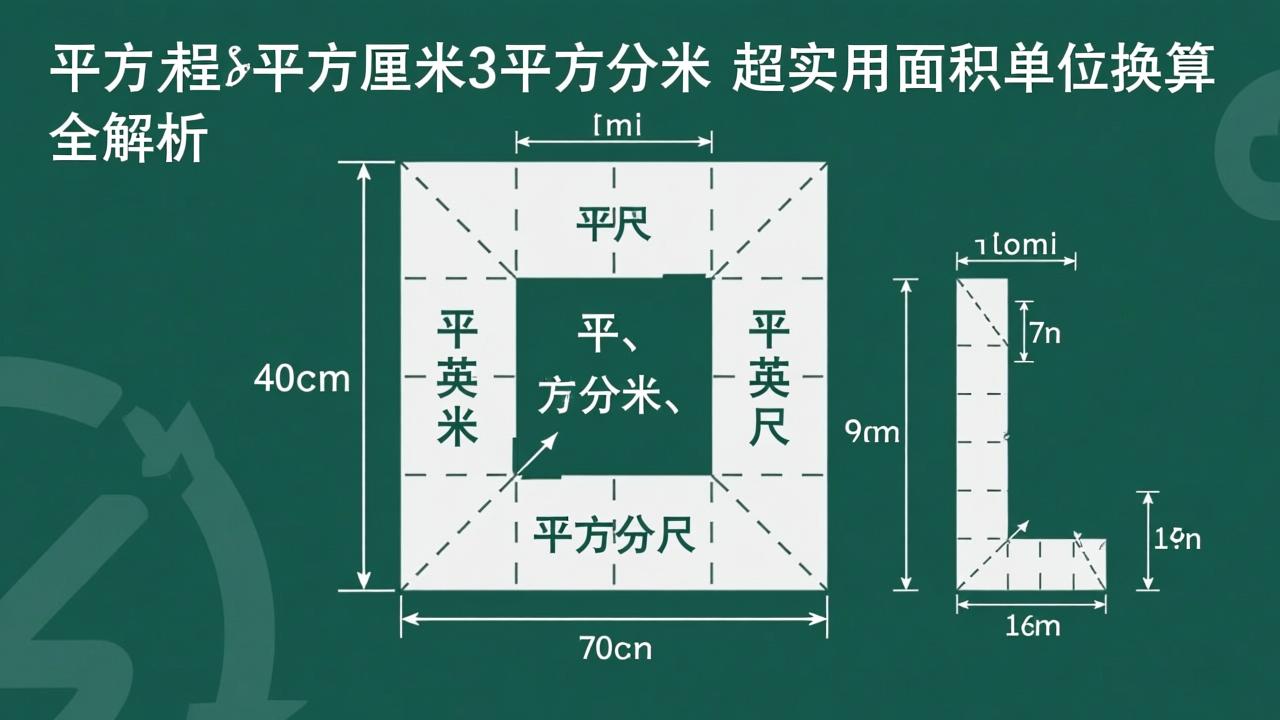WinPE系统制作与使用教程:轻松掌握系统维护必备技能
WinPE系统可能对很多人来说是一个陌生的概念,但它在计算机维护和管理中扮演着非常重要的角色。这篇文章将带你深入了解WinPE系统的定义、功能以及它与其他操作系统的区别。如果你是第一次接触这个概念,那么接下来的内容会让你有一个全面的认识。
1.1 什么是WinPE系统

我第一次听到WinPE的时候,心里充满了疑问:这到底是什么东西?后来我才明白,WinPE其实是Windows Preinstallation Environment的缩写,翻译过来就是“Windows预安装环境”。简单来说,WinPE是一个轻量级的操作系统,主要用于部署和维护其他更复杂的操作系统。它的设计初衷是为了让技术人员能够在没有完整操作系统的情况下完成一些必要的任务,比如安装新系统或者修复已有的系统。
举个例子,当你需要重新安装电脑上的Windows时,WinPE就可以作为一个临时的运行环境来帮助你完成这个过程。它不像我们平时用的Windows那样功能齐全,但正因为它简单轻便,所以特别适合用来解决一些特定的问题。
1.2 WinPE系统的功能与应用场景
说到WinPE的功能,其实可以用一句话概括:它能帮你完成很多系统级别的任务。具体来说,它可以用来格式化硬盘、分区管理、恢复数据以及安装新的操作系统。这些功能听起来可能比较抽象,但实际上它们在日常生活中有很多实际的应用场景。
比如,当你的电脑突然无法正常启动时,你可以通过WinPE进入一个临时的环境,然后检查问题所在并尝试修复。又或者,你需要给公司的一批电脑批量安装操作系统,WinPE也可以派上用场。总之,只要你需要在一个没有完整操作系统的情况下进行某些操作,WinPE就是一个非常实用的选择。
1.3 WinPE与其他操作系统的区别
最后,我们来聊聊WinPE和其他操作系统之间的区别。相比普通的Windows系统,WinPE更像是一个工具而不是一个完整的桌面环境。它不具备像浏览器、办公软件这样的应用程序,也不支持复杂的多任务处理。不过,这种简化的设计反而让它更加专注于核心任务,比如系统部署和故障排除。
另外,WinPE的体积通常很小,启动速度也很快。这意味着你可以在几分钟内进入这个环境,并快速开始解决问题。而相比之下,传统的操作系统则需要更长的时间来启动,并且占用更多的硬件资源。所以说,WinPE虽然功能有限,但在特定场景下却有着无可替代的优势。
在上一章节中,我们已经了解了WinPE系统的定义、功能以及它与其他操作系统的区别。接下来,我会带你一步步学习如何制作一个属于自己的WinPE启动盘。这个过程其实并不复杂,只需要准备好相应的工具和材料,按照步骤来操作就可以顺利完成。
2.1 制作WinPE启动盘的工具和准备
开始之前,我先说说你需要准备的东西。首先,你需要一台可以正常运行Windows的电脑,因为WinPE的制作通常依赖于微软提供的ADK(Assessment and Deployment Kit)工具包。其次,你需要一个U盘或者光盘作为目标介质,容量建议至少4GB以上,确保能够容纳整个WinPE系统文件。
另外,如果你想要让WinPE具备更多的功能,比如支持网络连接或额外的驱动程序,那么还需要下载一些扩展组件。这些组件可以在微软官方网站找到,也可以通过第三方资源获取。总之,在动手之前,确保所有必要的工具都已就绪,这样可以避免中途出现问题耽误进度。
2.2 详细步骤:从零开始制作WinPE系统
现在我们进入实际操作环节。第一步是安装ADK工具包。打开微软官网,搜索并下载适合你当前操作系统版本的ADK软件。安装过程中,默认选项基本就够用了,不过记得勾选“Windows PE”这一项,因为这是我们制作WinPE的关键部分。

安装完成后,打开命令提示符窗口,输入几个简单的指令就可以开始创建WinPE镜像。例如,“copype amd64 C:\WinPE_amd64”这条命令会生成一个针对64位系统的WinPE环境。然后将生成的文件复制到你的U盘中,使用DISM工具完成最后的配置。整个过程听起来可能有点复杂,但只要跟着教程一步步走,基本上不会出错。
为了让你更清楚地理解每一步的意义,我可以举个例子。假设你现在需要为公司的一批新电脑准备启动盘,那么按照上述方法制作好的WinPE U盘就可以直接插到这些设备上,帮助你快速部署操作系统。这不仅节省了时间,还提高了工作效率。
2.3 常见问题及解决方法
当然,制作过程中可能会遇到一些小麻烦。最常见的问题是U盘无法正确识别或者WinPE启动后蓝屏。如果碰到这种情况,首先要检查U盘是否格式化为FAT32文件系统,因为WinPE对存储介质有一定要求。如果不是这个问题,那就可能是某些驱动程序不兼容导致的,这时你可以尝试更新硬件驱动,或者重新选择合适的WinPE版本。
有时候,用户也会抱怨WinPE启动速度慢或者运行不稳定。这种情况下,可以考虑优化启动参数,或者减少不必要的附加组件。记住,WinPE的核心理念就是轻量化,所以尽量保持它的简洁性往往能带来更好的体验。
总的来说,制作WinPE系统虽然需要一点点耐心,但只要掌握了正确的方法,任何人都可以轻松完成。希望今天的分享对你有所帮助!
在上一章节,我们详细学习了如何制作WinPE启动盘。接下来,我会教你如何将这个启动盘用于实际操作,比如进行系统维护和修复。本章还会分享一些提升WinPE实用性的扩展技巧,让你的工具更加好用。
3.1 如何创建可启动的WinPE介质
现在我们已经制作好了WinPE启动盘,那么第一步就是让它成为一个真正能启动的介质。这其实很简单,只需要确保你的U盘或光盘已经正确写入了WinPE镜像文件,并且格式化为FAT32文件系统。如果你之前按照教程一步步来,应该已经完成了这些基础步骤。
为了让启动更顺利,我还想提醒一点:在插入U盘后,你需要进入电脑的BIOS设置界面,调整启动顺序,让U盘成为首选设备。不同品牌的主板进入BIOS的方式可能略有不同,但通常按“Del”或者“F2”键就可以进入。调整完毕保存设置,重启电脑,你就会看到WinPE系统的启动画面了。整个过程非常直观,跟着屏幕提示操作就行。
3.2 使用WinPE进行系统维护和修复
接下来,我来说说WinPE的实际用途。最常见的场景就是用来修复无法正常启动的Windows系统。比如说,你的电脑因为某些原因进入了死循环蓝屏状态,这时候就可以用WinPE来解决问题。插入U盘启动WinPE后,你可以通过命令行工具运行各种诊断程序,比如chkdsk检查磁盘错误,sfc /scannow扫描系统文件完整性。
除了修复功能,WinPE还可以用来备份重要数据。假如你的硬盘分区出现了问题,而数据又没有及时备份,那就可以利用WinPE自带的文件管理器或者第三方工具,把需要的文件复制到外部存储设备中。这种情况下,WinPE就像一个应急救援队,随时为你保驾护航。

当然,WinPE的功能远不止这些。它还可以帮助你重装操作系统、清理恶意软件,甚至调试网络连接问题。只要你充分发挥想象力,结合手头的资源,就能发现更多有趣的应用方式。
3.3 提升WinPE实用性的扩展技巧
最后,我想分享几个小技巧,让WinPE变得更强大。首先,你可以根据自己的需求添加额外的驱动程序。例如,如果你要处理的电脑使用的是特定型号的显卡或网卡,可以在制作WinPE时集成对应的驱动包。这样可以避免因硬件不兼容导致的问题。
其次,还可以安装一些常用工具到WinPE环境中。比如Ghost克隆软件、DiskGenius分区工具等。这些工具虽然不是WinPE默认提供的,但通过简单的配置就能集成进去。这样一来,你的WinPE就不仅仅是一个简单的启动盘,而是一个多功能的维护平台。
另外,如果你经常需要用到网络功能,记得启用WinPE的网络支持模块。这一步也很简单,只需要在制作过程中勾选相关选项即可。有了网络支持,你就可以直接从远程服务器下载文件,或者上传日志记录,极大地方便了日常维护工作。
总之,通过这些扩展技巧,你可以让WinPE变得更加贴合自己的需求。希望今天的分享能够帮到你,在实际使用中发挥出它的最大价值。